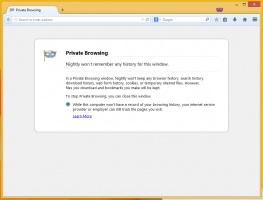תקן גישה נדחתה בעת פתיחת כונן מוצפן של BitLocker דרך RDP
אפשר פתיחת כונן נשלף מוצפן של BitLocker דרך RDP
אם יש לך מקל USB מוצפן של BitLocker המחובר למחשב שאליו אתה ניגש דרך שולחן עבודה מרוחק (RDP), תראה את ההודעה "גישה נדחתה" ברגע שתנסה לבטל את נעילת הכונן. אלו הן ברירות מחדל של אבטחה ב-Windows 10 המגבילות את הגישה לכוננים מוצפנים. הנה איך להגדיר את מערכת ההפעלה לפתוח כזו כוננים נשלפים מוצפנים.
פרסומת
BitLocker הוצג לראשונה ב-Windows Vista ועדיין קיים ב-Windows 10. הוא יושם בלעדית עבור Windows ואין לו תמיכה רשמית במערכות הפעלה חלופיות. BitLocker יכול להשתמש במודול הפלטפורמה המהימנה (TPM) של המחשב האישי שלך כדי לאחסן את סודות מפתח ההצפנה שלו. בגירסאות מודרניות של Windows כמו Windows 8.1 ו-Windows 10, BitLocker תומך בחומרה מואצת הצפנה אם מתקיימות דרישות מסוימות (הכונן צריך לתמוך בה, אתחול מאובטח חייב להיות מופעל ועוד רבות אחרות דרישות). ללא הצפנת חומרה, BitLocker עובר להצפנה מבוססת תוכנה כך שיש ירידה בביצועי הכונן שלך. BitLocker ב-Windows 10 תומך ב-a מספר שיטות הצפנה, ותומך בשינוי חוזק צופן.

הערה: ב-Windows 10, הצפנת כונן BitLocker זמינה רק ב-Pro, Enterprise ו-Education מהדורות. BitLocker יכול להצפין את כונן המערכת (הכונן שבו מותקן Windows), ואת הכוננים הקשיחים הפנימיים. ה BitLocker To Go תכונה מאפשרת הגנה על קבצים המאוחסנים ב-a כוננים נשלפים, כגון כונן הבזק מסוג USB.
כדי לאפשר גישה לכונן נשלף המוגן על ידי BitLocker בהפעלת שולחן עבודה מרוחק, Windows 10 מציעה לך לפחות שתי שיטות, אפשרות מדיניות קבוצתית ותיקון רישום מדיניות קבוצתית. ניתן להשתמש בשיטה הראשונה במהדורות של Windows 10 המגיעות עם האפליקציה Local Group Policy Editor. אם אתה מפעיל את Windows 10 Pro, Enterprise או Education מַהֲדוּרָה, ואז אפליקציית עורך המדיניות הקבוצתית המקומית זמינה במערכת ההפעלה מהקופסה. לחלופין, אתה יכול להחיל תיקון רישום. בואו נסקור את השיטות הללו.
לתקן גישה נדחתה בעת פתיחה BitLocker כונן מוצפן על RDP
- פתח את עורך המדיניות הקבוצתית המקומית אפליקציה, או הפעל אותה עבור כל המשתמשים מלבד מנהל, או עבור משתמש ספציפי.
- נווט ל תצורת מחשב > תבניות ניהול > מערכת > גישה לאחסון נשלף משמאל.
- בצד ימין, מצא את הגדרת המדיניות כל האחסון הנשלף: אפשר גישה ישירה בהפעלות מרוחקות.
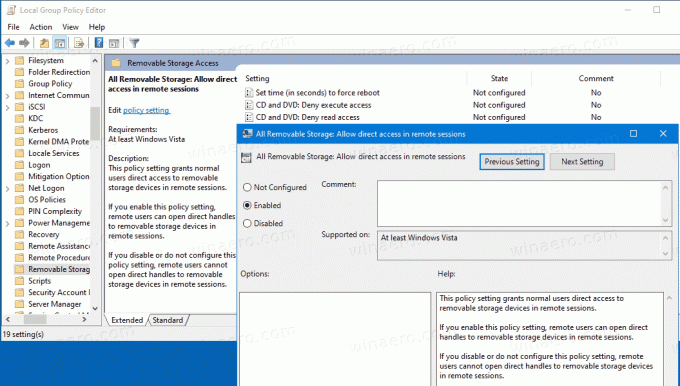
- לחץ עליו פעמיים והגדר את המדיניות ל מופעל.
- הפעל מחדש את Windows 10.
אתה גמור.
הנה איך לעשות את אותו הדבר עם תיקון רישום.
אפשר פתיחה BitLocker כונן נשלף מוצפן באמצעות RDP ברישום
- פתח את ה אפליקציית עורך הרישום.
- עבור אל מפתח הרישום הבא.
HKEY_LOCAL_MACHINE\Software\Policies\Microsoft\Windows\RemovableStorageDevices
ראה כיצד לעבור אל מפתח רישום בלחיצה אחת. - בצד ימין, שנה או צור ערך DWORD חדש של 32 סיביות אפשר RemoteDASD.
הערה: גם אם כן הפעלת Windows 64 סיביות עדיין עליך ליצור ערך DWORD של 32 סיביות. - הגדר את הערך שלו ל-1.
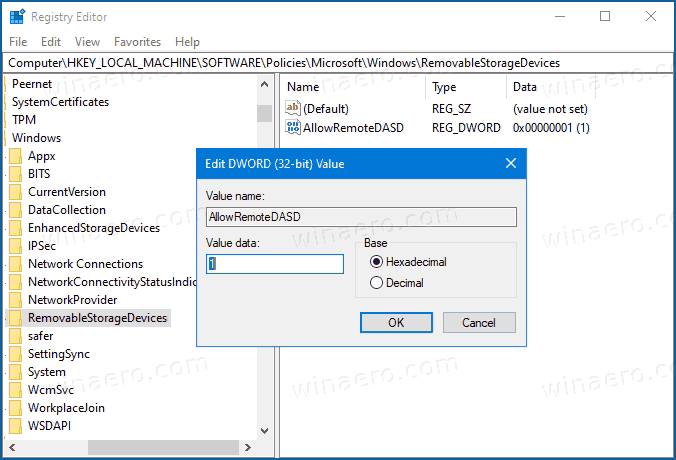
- הפעל מחדש את Windows 10.
זהו זה.